Personnalisez le type d'annonces Facebook que vous souhaitez voir ou ne pas voir sur Facebook
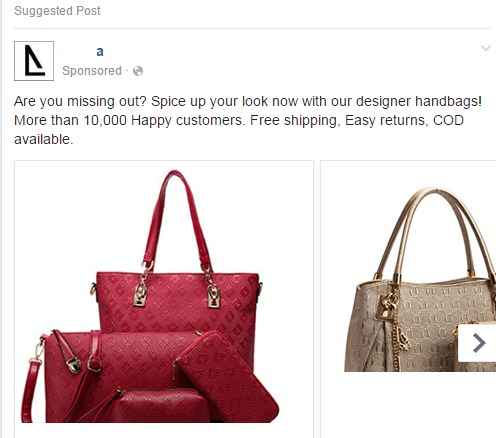
- 3041
- 172
- Jade Muller
Comment modifier les préférences d'annonces sur Facebook:- Fatigué de voir des annonces indésirables Facebook tout le temps? Pourquoi passer par toutes les douleurs alors que vous pouvez facilement définir vos préférences d'annonces en quelques clics? Voir uniquement les annonces que vous souhaitez voir et bloquer toutes ces annonces que vous ne voulez pas voir; Ouais, aussi simple que ça! Pourquoi ne suivez-vous pas les étapes ci-dessous pour définir efficacement votre Facebook Préférences AD?
ÉTAPE 1
- Clique sur le serrure icône située dans le coin supérieur droit de votre Facebook fenêtre pour trouver et cliquer sur le Paramètres option.
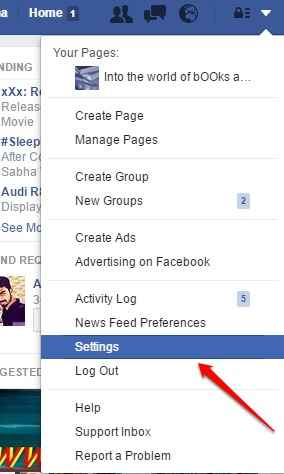
ÉTAPE 2
- Quand le Paramètres La page s'ouvre, localisez l'onglet Les publicités du volet gauche de la fenêtre. Dans le volet droit, cliquez sur le Modifier lien correspondant à l'option Publicités basées sur mes préférences.
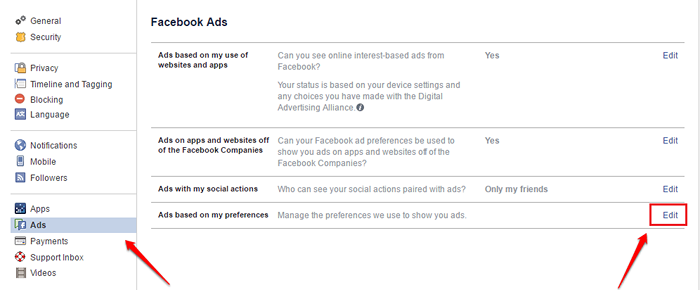
ÉTAPE 3
- Comme ensuite, cliquez sur le bouton bleu nommé Visitez les préférences des annonces.
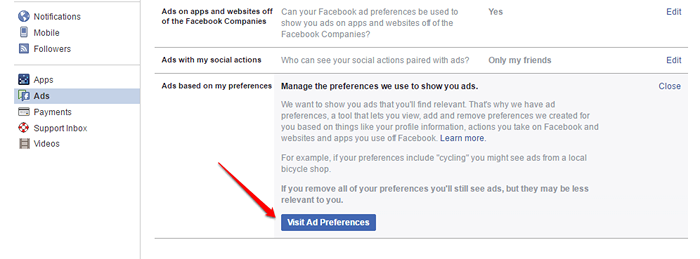
ÉTAPE 4
- Dans cette page, vous pouvez voir toutes vos préférences d'annonces de manière catégorisée. Ces préférences AD sont générées par Facebook en fonction des pages que vous avez aimées et des annonces que vous avez cliquées auparavant.
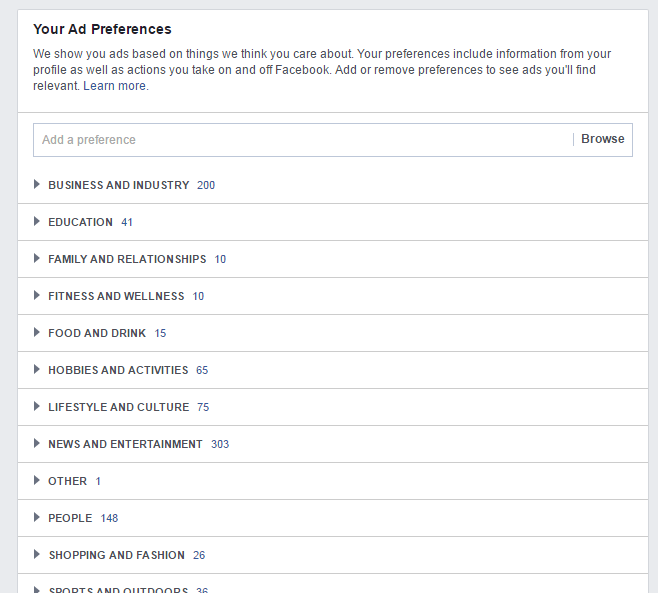
Étape 5
- Si vous souhaitez supprimer une préférence d'annonce, telle que Facebook Ne vous dérangera plus avec ce type d'annonce, cliquez simplement sur la catégorie de l'annonce et cliquez sur le Croix bouton associé à cette préférence d'annonce.
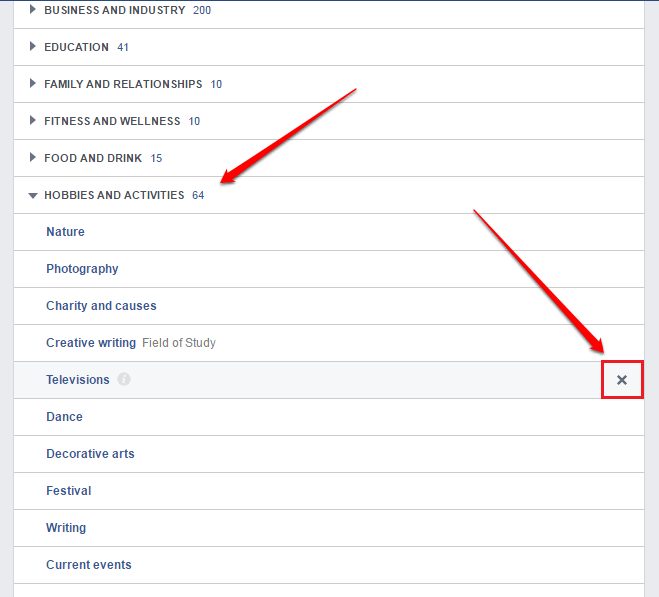
Étape 6
- Maintenant, disons que vous voulez ajouter une préférence d'annonce. Il y a aussi un moyen rapide pour ça. Trouvez le Ajouter une préférence zone de texte comme indiqué dans la capture d'écran ci-dessous.
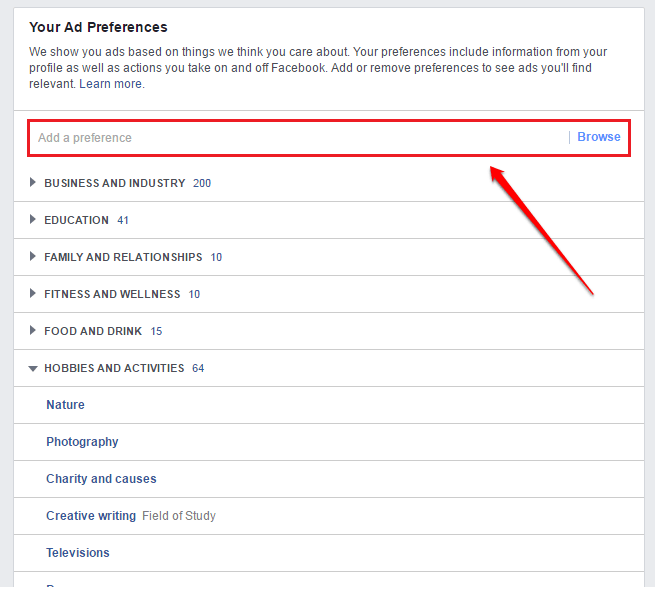
Étape 7
- Commencez à taper sur votre zone préférée et lorsque les résultats vous sont indiqués, cliquez simplement sur celui qui vous intéresse.
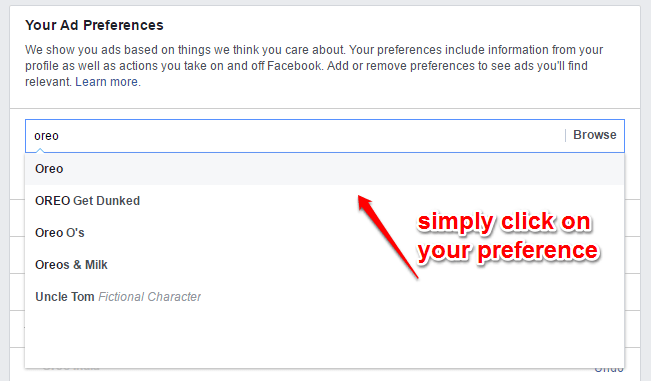
Étape 8
- Votre préférence d'annonce sera automatiquement catégorisée et ajoutée à la liste des préférences AD.
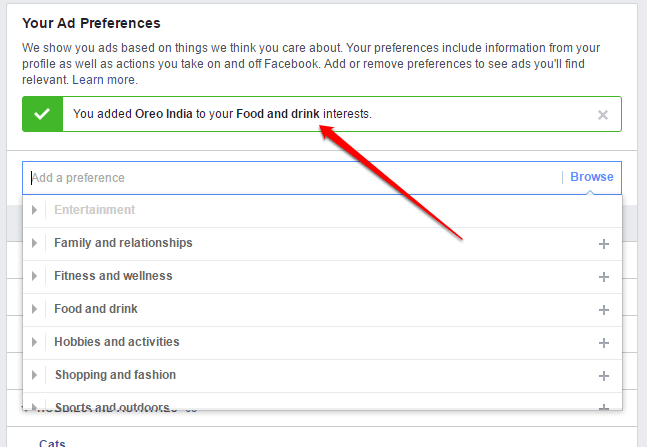
J'espère que vous avez trouvé l'article utile. Si vous avez des doutes concernant l'une des étapes, n'hésitez pas à laisser des commentaires, nous serions heureux de vous aider. Restez à l'écoute pour plus d'astuces, de conseils et de pirates.
- « Comment formater le texte dans Excel en utilisant des fonctions supérieures, inférieures et appropriées
- Choisissez qui utilisera votre compte Facebook après votre mort »

